- ユーザーアカウント
- 電源オプション
- File Explorer
- HDD
- PC起動
- Windows Update
- ネットワーク
- PowerShell
- コマンドプロンプト
- OneDrive
- レジストリ編集
- Windows Defender
- ロック画面
- 右クリックメニュー
- サインイン画面
- 通知領域
- スタートメニュー
- Snipping Tool
- ブラウザー
- アクションセンター
- セキュリティー
- 背景画像
- BitLocker暗号
- サウンド
- グループポリシー
- コントロールパネル
- 日付と時刻
- CD/DVD
- システム
- ゴミ箱
- タスクバー
- Hyper-V
- アイコン
- タスクマネージャー
- コンピューターの管理
- デスクトップ(DeskTop)
https://www.billionwallet.com > Windows 10 > グループポリシーエディター(gpedit.msc) > Windowsファイルエクスプローラーでファイル削除時にダイアログを表示する - Windows 10
Windowsファイルエクスプローラー上でファイルの削除時に確認のダイアログを表示する-ローカルグループポリシー(gpedit.msc) - Windows 10
Windows 10では、Windowsエクスプローラ上で不要になったファイルやフォルダーを削除するときにはキーボードのDeleteキーを押すだけで簡単に削除できます。しかし怖いのが間違って削除してしまった時の対策です。
▼ 通常ファイルを削除するとゴミ箱にコピーが移動しますので、以下のようにごみ箱から1元に戻すことが可能ですが、ごみ箱に入らない大きいサイズのファイルは削除されてしまいます。
![[Windows10]ファイルの削除時に確認のダイアログを表示する](/gpedit/images1/file-delete-notice-dialogbox3.png)
スポンサーリンク
| 目 次 | |
|---|---|
グループポリシーを起動する
▼ ポリシー設定を使用してファイルの削除時に確認のダイアログを表示するように設定します。Windows + Rキーを押し、ファイル名を指定して実行を開いて、テキストボックスに1gpedit.mscと入力し、2OKボタンをクリックします。
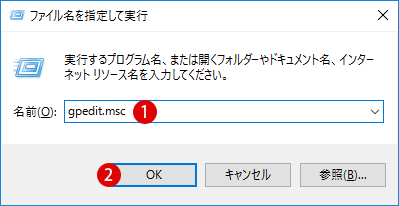
関連記事
Windows10 Homeでローカルグループポリシーエディター(gpedit.msc)をインストールする方法ローカルグループポリシーエディターウィンドウが表示されましたら、以下のフォルダーまで移動します。
ユーザーの構成 > 管理用テンプレート > Windowsコンポーネント > エクスプローラー
ファイルの削除時に確認のダイアログを表示する
▼ 1ファイルの削除時に確認のダイアログを表示する項目をクリックします。
![[Windows10]ファイルの削除時に確認のダイアログを表示する](/gpedit/images1/file-delete-notice-dialogbox1.png)
▼ 1有効を選択し、2OKまたは適用ボタンをクリックします。
ファイルが削除されたときやごみ箱に移動されたときに、エクスプローラーが確認のダイヤログうを表示することを許可します。
この設定を有効にした場合、ファイルが削除されたりごみ箱に移動されたりしたときに確認のメッセージが表示されます。
この設定を無効にした場合、または構成しなかった場合は、確認メッセージは表示されません。
![[Windows10]ファイルの削除時に確認のダイアログを表示する](/gpedit/images1/file-delete-notice-dialogbox2.png)
スポンサーリンク
結果を確認する
まず上記の設定をWindowsに反映させます。Windowsバージョンによっては設定を反映させる必要なく、即座に設定が適用されることがありますので、以下のタスクマネージャーからの設定反映の作業は不要なことがあります。
タスクマネージャーで再起動する
▼ Windows1ファイルエクスプローラを起動した後、ショートカット Windows + X キーを押して、2タスクマネージャーを起動します。
関連記事
[Windows10]タスクマネージャー(task manager)を使用してWindowsの起動を高速化する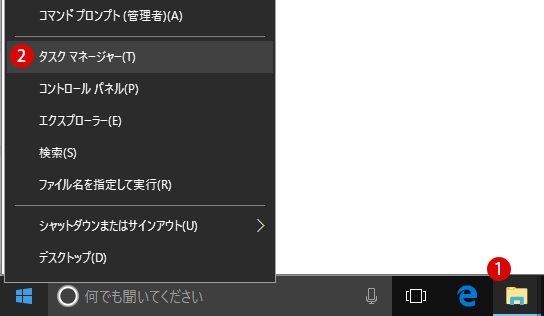
▼ 次に、プロセスタブにてエクスプローラ上で1マウス右クリックし 2再起動をクリックします。一瞬、PCが更新されます。
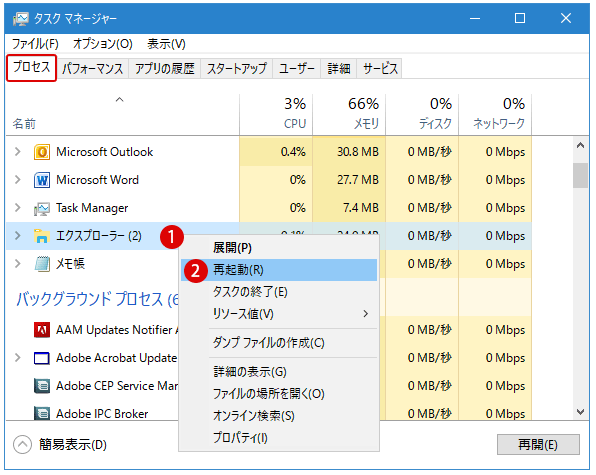
結果を確認する
▼ 結果、Windowsファイルエクスプローラーからファイルやフォルダーを削除する場合、以下のように1ファイルの削除のダイヤログ画面が表示されるようになります。
![[Windows10]ファイルの削除時に確認のダイアログを表示する](/gpedit/images1/file-delete-notice-dialogbox4.png)
確認のダイアログを非表示にする
▼ 確認のダイヤログ画面が不要で元に戻したい場合は、1未構成をクリックし、2OKまたは適用ボタンをクリックします。
![[Windows10]ファイルの削除時に確認のダイアログを表示する](/gpedit/images1/file-delete-notice-dialogbox5.png)
スポンサーリンク
関連 POSTs
[Windows 10]ローカルグループポリシー(Local Group Policy)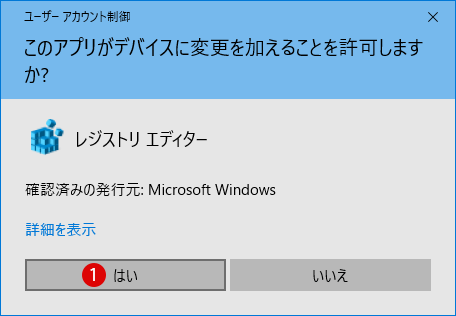
ユーザーアカウント制御(UAC)とは、Windowsシステムのセキュリティ対策として、Windowsに管理者ユーザーアカウントでログインしても、許可していない.. 記事を読む

スクリーンセーバーとは、暫くの間にPC作業を行ってない時間帯にPCのディスプレイ画面上に表示される動画やパターンのことを指します。スクリーンセーバーはもともと古いモノクロモニター... 記事を読む
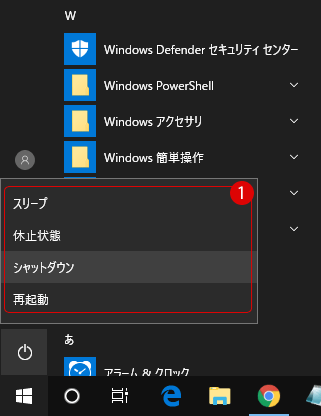
Windows10では、基本以下の3つの1電源オプション:シャットダウン、再起動、スリープがあります。必要に応じ休止状態などの電源オプションを追加することができます.. 記事を読む
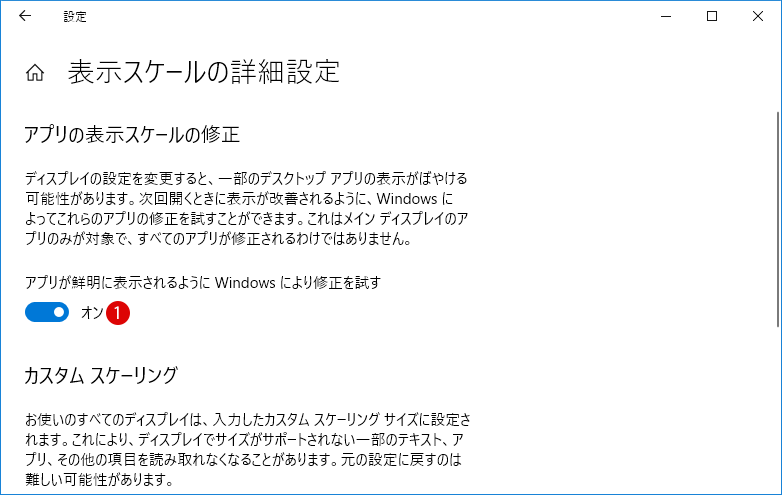
ディスプレイの高品質化により、4Kなどの高DPI環境でディスプレイのスケール(拡大/縮小)との不具合により、デスクトップアプリがぼやけて表示されることがあります.. 記事を読む

Windowsはシャットダウン時にシステムファイルの一部をハイバネーションファイル(Hibernation File)に保存します。これにより、次回起動時はこれらの保存されたファイルを.. 記事を読む
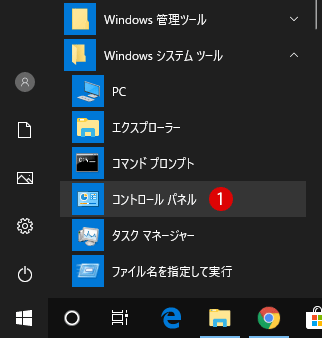
コントロールパネルを使用してWindowsの設定を変更できます。Windowsの外観や動作に関する設定を制御し、Windowsをセットアップして使用することができます.. 記事を読む
コントロールパネルを起動した際に表示される画面は上記のカテゴリ以外に、大きいアイコン、小さいアイコンの3つの表示方法があります。コントロールパネルの起動画面は.. 記事を読む
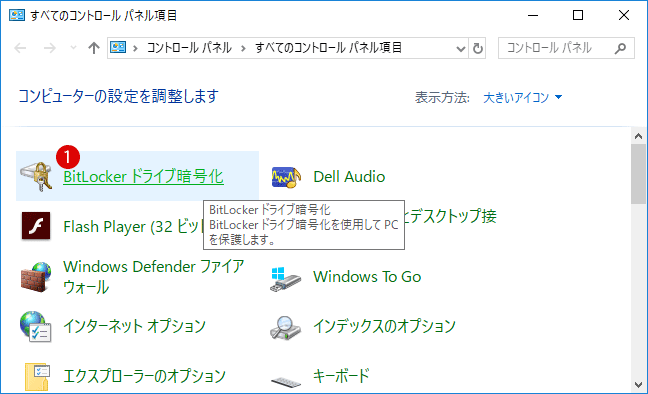
グループポリシーでコントロールパネルの正式名称を使用して、特定のコントロールパネルの項目を個別に非表示にすることができます。例えば、BitLockerドライブ暗号化の項目... 記事を読む
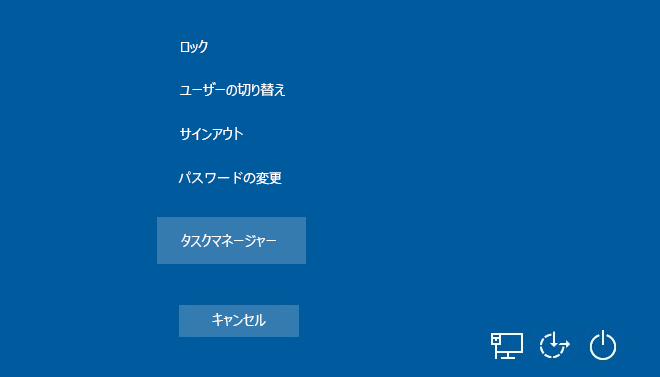
Ctrl + Alt + Delキーは、PCキーボードのコマンドとしてPC作業中にWindowsがフリーズした時に対象となるプログラムのタスクを終了させるために、ショートカットキーで... 記事を読む
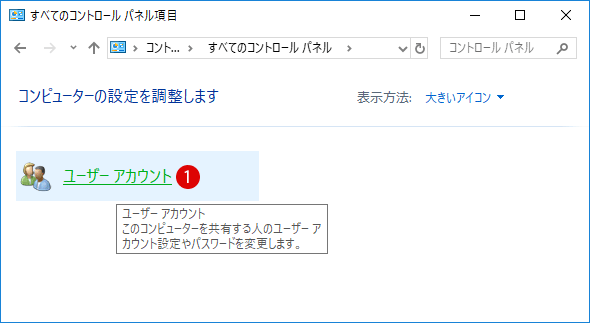
グループポリシーでコントロールパネルの正式名称を使用して、特定のコントロールパネルの項目を個別に表示することができます。例えば、ユーザーアカウント項目のみを表示する... 記事を読む
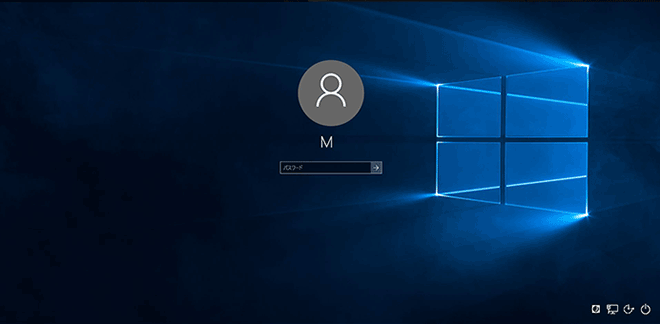
ロック画面は、間違って画面が操作されないようにするものです。グループ・ポリシーまたはレジストリエディターを使って、ロック画面を表示しないように設定しましょう... 記事を読む
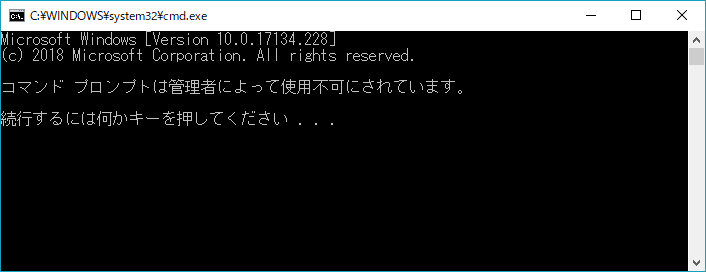
コンピュータの管理は、ローカルコンピュータやリモートコンピュータを管理できるWindows 管理ツールのコレクションです。コンピュータの管理作業に必要なツールに容易に... 記事を読む
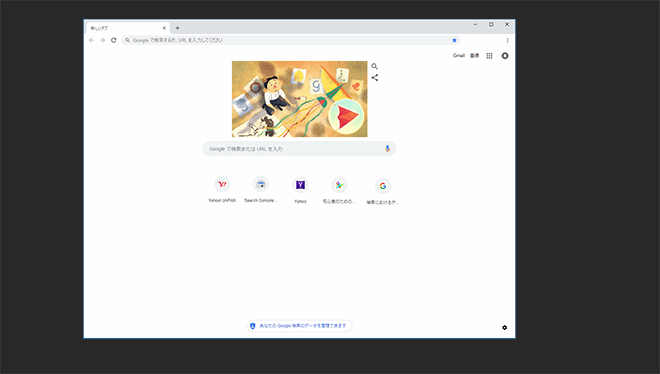
Windows 10 では、割り当てられたアクセス機能を使ってアプリケーションを制限することができます。キオスクモードによって、対象となるユーザーは指定されたアプリケーションしか使用できなくなります... 記事を読む
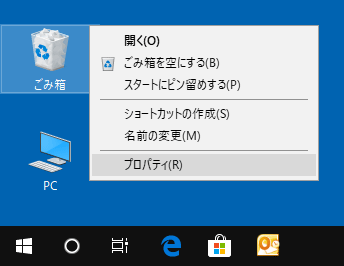
デスクトップ上のごみ箱をマウス右クリックすると、プロパティメニューが表示されまが、非表示にしてアクセスできないように設定してみます。... 記事を読む
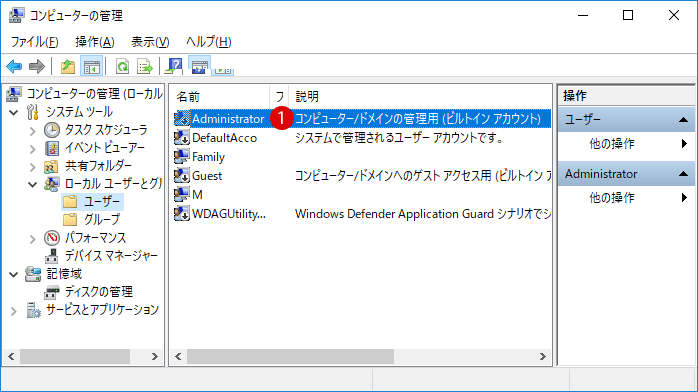
Windows10のアカウントには通常標準ユーザーアカウントと管理者アカウントがありますが、その管理者アカウントと別途に管理者権限を持つAdministratorといったビルトインアカウントで... 記事を読む
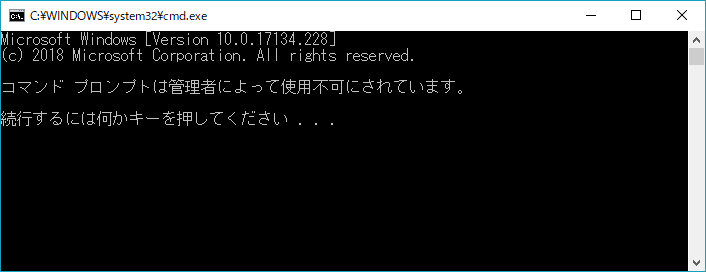
Windowsの設定や操作を行うコマンドプロンプト(cmd)も意外とよくつかわれるツールです。ポリシー設定を使用してコマンドプロンプトが起動できないように設定します... 記事を読む
スポンサーリンク
スポンサーリンク
BILLION WALLET Copyright©All rights reserved